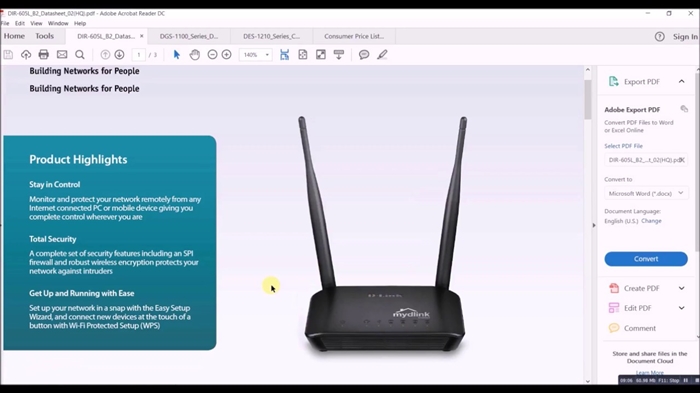Saya terus berbicara tentang router dari perusahaan Mercusys. Pada artikel ini, saya akan menunjukkan kepada Anda cara mengatur Mercusys AC12. Ini adalah router dual-band murah yang dapat menyediakan akses Internet di apartemen, rumah, atau bahkan kantor kecil. Tetapi agar perangkat dapat terhubung ke Internet melalui router, itu harus dikonfigurasi dengan benar. Apa yang akan kami lakukan di artikel ini. Dan bagi yang belum membeli router Mercusys AC12, saya sudah menyiapkan sedikit review.
Banyak orang berpikir bahwa menyiapkan router sendiri sangat sulit, atau bahkan tidak mungkin. Tapi bukan ini masalahnya. Produsen mencoba untuk membuat proses kustomisasi sesederhana mungkin. Mereka melengkapi perangkat mereka dengan instruksi terperinci, membuat panel kontrol (antarmuka web) yang paling sederhana dan mudah dipahami dalam berbagai bahasa, wizard pengaturan cepat, menyembunyikan parameter yang kompleks dan tidak terlalu penting di bagian terpisah, dll. Mercusys juga mencoba yang terbaik dalam hal ini. Dalam kasus saya, versinya adalah AC12 (RU). Kit tersebut berisi instruksi dalam bahasa Rusia dan Ukraina. Router semacam itu secara resmi dipasok ke Ukraina. Panel kontrol dalam bahasa Rusia. Ada juga AC12 (EU). Jika Anda menemukan model ini, kemungkinan besar semuanya akan dalam bahasa Inggris. Tapi ini tidak masalah, Anda bisa menavigasi sesuai instruksi saya.
Saat pertama kali kita masuk ke pengaturan Mercusys AC12, itu akan menawarkan kita untuk mengkonfigurasi semua parameter yang paling penting. Hanya ada tiga halaman. Menetapkan kata sandi untuk antarmuka web, menyiapkan jaringan Internet dan Wi-Fi. Oleh karena itu, saya akan menunjukkan kepada Anda cara melakukan "pengaturan cepat" ini, dan untuk berjaga-jaga, saya akan menunjukkan kepada Anda cara mengubah parameter yang diperlukan secara terpisah.
Bagaimana cara menghubungkan Mercusys AC12?
Colokkan adaptor daya. Kemudian sambungkan Internet ke port WAN (oranye). Jika Anda akan mengkonfigurasi router dari komputer atau laptop (yang memiliki port LAN), maka saya sarankan untuk menghubungkannya ke router melalui kabel (sudah termasuk dalam kit).

Kabel tidak perlu dihubungkan ke komputer. Anda dapat langsung terhubung ke router melalui Wi-Fi. Jika Anda telah menyalakan router, perangkat Anda harus menemukan setidaknya satu jaringan Wi-Fi bernama "MERCUSYS ...". SSID pabrik (nama) terdaftar di bagian bawah perangkat. Ini dapat dilakukan tidak hanya dari laptop, tetapi juga dari perangkat seluler.
Secara default, jaringan tidak aman. Anda tidak memerlukan kata sandi untuk terhubung.

Akses internet mungkin tidak tersedia. Ini karena kami belum mengkonfigurasi router.
Penyiapan Mercusys AC12
Kita perlu pergi ke antarmuka web. Untuk melakukan ini, di browser buka alamatnyahttp://mwlogin.net.
Ini mungkin berguna: apa yang harus dilakukan jika tidak masuk ke pengaturan router.
Router akan segera meminta kita untuk membuat dan mengatur kata sandi, yang perlu dimasukkan di masa mendatang untuk masuk ke pengaturan. Kami menentukan kata sandi dua kali dan mencoba untuk tidak melupakannya (lebih baik menuliskannya).

Langkah selanjutnya adalah mengatur koneksi internet Anda. Ini adalah pengaturan yang paling penting.
Jika perlu, Anda dapat melewati pengaturan cepat dan membuka panel kontrol.

Anda harus memilih jenis koneksi Internet yang digunakan penyedia layanan Internet Anda. Kemungkinan besar itu adalah "IP Dinamis", PPPoE, L2TP, atau "IP Statis". Dalam semua kasus, kecuali untuk "IP Dinamis", Anda perlu menyetel parameter yang diperlukan. Ini adalah nama pengguna dan kata sandi, atau alamat IP statis. Parameter ini dikeluarkan oleh penyedia.
Saya pikir semuanya jelas di sini. Kami memilih jenis koneksi kami, jika perlu, mengatur parameter dan klik "Next". Jika Anda tidak tahu pengaturan apa yang harus diatur pada tahap ini, hubungi penyedia Anda untuk informasi ini.

Dan langkah terakhir adalah menyiapkan jaringan Wi-Fi.
Di sini Anda dapat mengubah nama jaringan nirkabel di kedua jalur dan mengatur kata sandi untuk Wi-Fi. Untuk memasukkan sandi yang berbeda pada jaringan dalam rentang 5 GHz, Anda perlu menghapus centang pada kotak "Salin sandi jaringan nirkabel 2,4 GHz".

Klik pada tanda centang hijau. Router akan menyimpan semua pengaturan dan melakukan boot ulang.

Setelah reboot, Anda perlu menghubungkan kembali ke Wi-Fi, karena kami telah mengubah nama jaringan dan kata sandi.
Itu saja. Jika Mercusys AC12 mendistribusikan Internet dan semuanya berfungsi, maka pengaturan selesai.
Jika Anda bingung dalam pengaturan, router sudah dikonfigurasi, lupa kata sandi, atau yang lainnya, maka Anda dapat mengatur ulang pengaturan. Untuk mengembalikan pengaturan pabrik pada Mercusys AC12, Anda harus menekan tombol "Reset" dan tahan sampai semua indikator menyala dan mati.

Setelah reboot, semua pengaturan dan kata sandi akan dihapus.
Anda dapat kembali ke panel kontrol di http://mwlogin.net. Tetapi Anda harus menentukan kata sandi yang kami tetapkan di langkah pertama.
Pengaturan lanjutan (tambahan)
Buka panel kontrol di mwlogin.net dan masukkan kata sandi yang Anda atur selama pengaturan cepat.

Halaman beranda memiliki tiga tab:
- Manajemen perangkat (pada gambar di bawah). Di mana semua perangkat yang terhubung ditampilkan. Di sana Anda dapat memblokir mereka, atau membatasi kecepatan Internet untuk mereka.
- Bersih. Pengaturan koneksi internet.
- Mode nirkabel. Di sana Anda dapat mengubah nama jaringan nirkabel, kata sandi, atau menonaktifkan jaringan Wi-Fi. Misalnya di pita 5 GHz.

Parameter lainnya ada di bagian "Pengaturan lanjutan".

Mari pertimbangkan beberapa parameter. Yang mungkin berguna bagi Anda.
Di bagian "Jaringan" - "WAN" (pada gambar di atas), Anda dapat mengonfigurasi koneksi Internet Anda. Jika tidak berhasil melalui wizard penyiapan cepat.
Pengaturan IPTV. Anda dapat memilih mode "Bridge" dan menghubungkan set-top box IPTV ke port LAN yang dipilih, atau mengaktifkan 802.11Q VLAN.

Pengaturan alamat MAC. Anda akan membutuhkan bagian ini saat penyedia membuat pengikatan berdasarkan alamat MAC. Anda dapat mengkloning alamat MAC dari komputer (yang terhubung melalui kabel), atau mendaftarkan alamat secara manual. Di sana Anda juga bisa melihat alamat MAC Mercusys AC12 Anda, jadi jika perlu, daftarkan ke provider Anda.

Bagian terpisah dengan pengaturan jaringan nirkabel. Untuk 2,4 GHz dan 5 GHz. Anda dapat memulai jaringan tamu. Namun hanya di pita 2,4 GHz.

Jembatan nirkabel WDS. Mercusys AC12 dapat dikonfigurasi dalam mode jembatan (WDS). Dalam mode ini, kita dapat menghubungkan router kita ke jaringan Wi-Fi lain. Misalnya, untuk memperluas jangkauan jaringan nirkabel, atau menggunakan AC12 sebagai penerima Wi-Fi.

Bimbingan orang tua. Jika perlu, Anda dapat mengatur kontrol orang tua. Tambahkan perangkat dan setel waktu kapan perangkat ini dapat mengakses Internet.
Atau kontrol akses, di mana Anda dapat membuat daftar putih atau daftar hitam perangkat yang dapat ditolak atau diizinkan untuk terhubung ke jaringan Anda.

Banyak pengaturan yang berguna dapat ditemukan di bagian ini "Alat Sistem"... Di mana saya dapat memperbarui firmware, mengonfigurasi akses ke antarmuka web, mengatur waktu, mengatur ulang pengaturan, menyimpan / memulihkan pengaturan dari cadangan, mengubah kata sandi dari panel kontrol, menjalankan diagnostik, melihat log sistem, atau menyalakan ulang router.

Saya tidak melihat alasan untuk mempertimbangkan secara detail setiap halaman dari antarmuka web. Setiap halaman memiliki tombol berupa tanda tanya. Klik di atasnya dan bantuan muncul. Semuanya dijelaskan dengan sangat rinci di sana.

Jika Anda tidak dapat mengkonfigurasi router Anda, atau Anda memiliki pertanyaan tentang pengaturan beberapa fungsi khusus, ajukan pertanyaan di komentar. Dan jangan lupa untuk meninggalkan umpan balik Anda tentang Mercusys AC12.